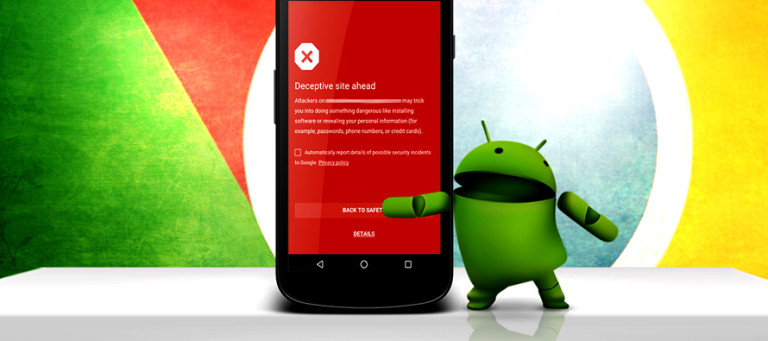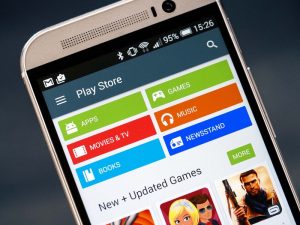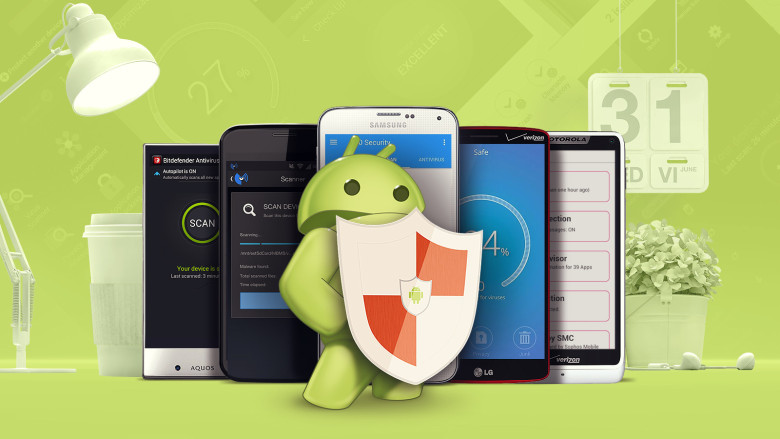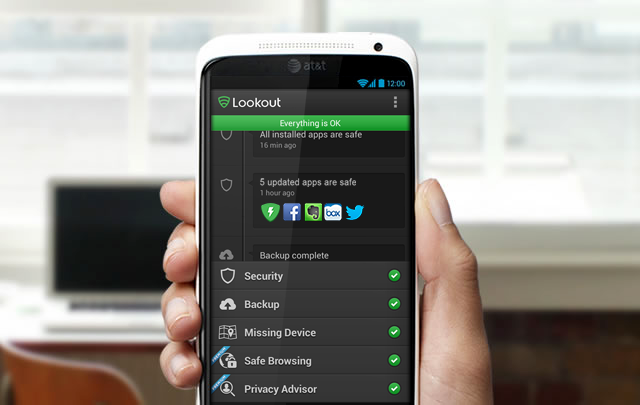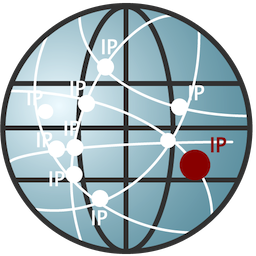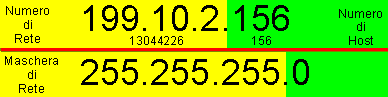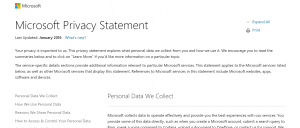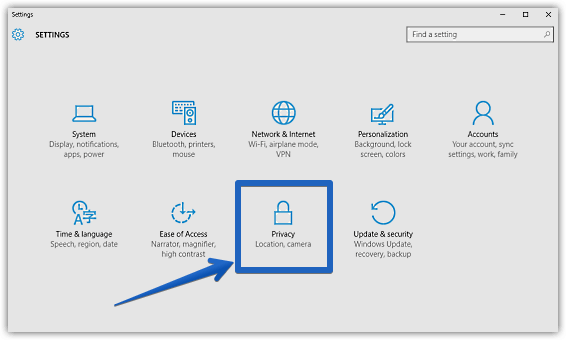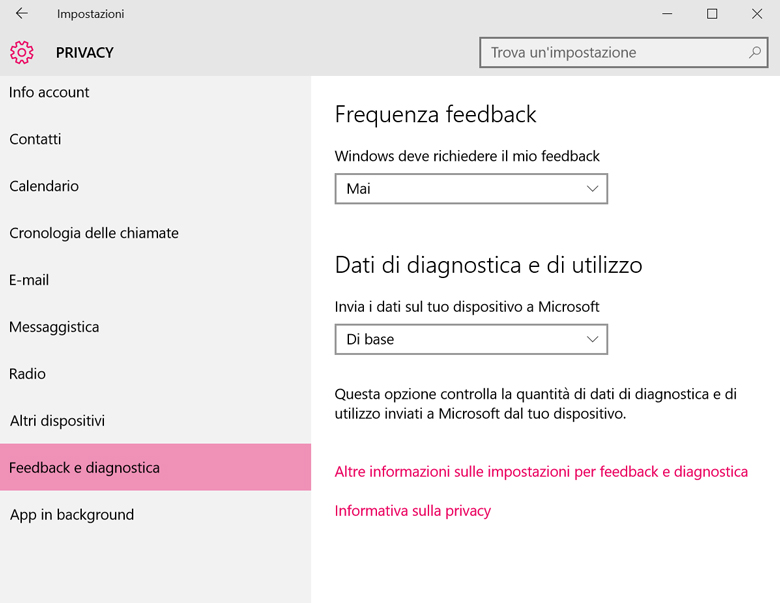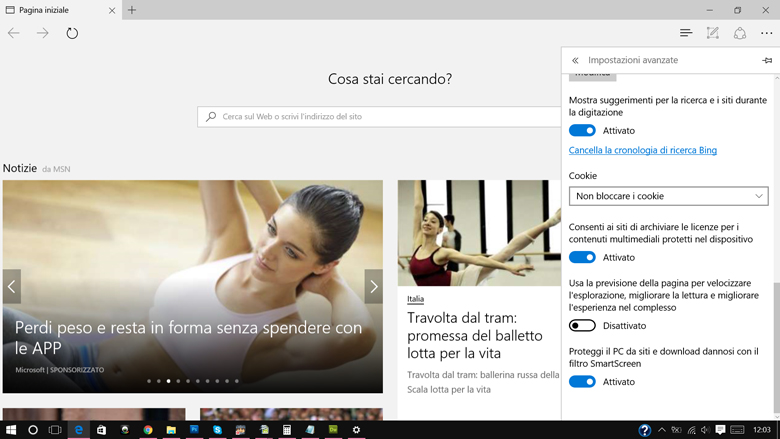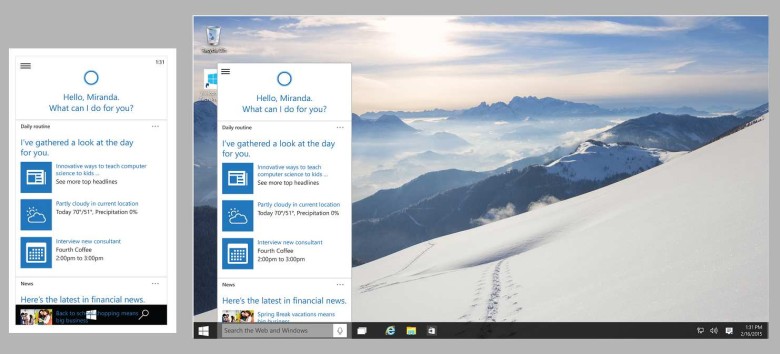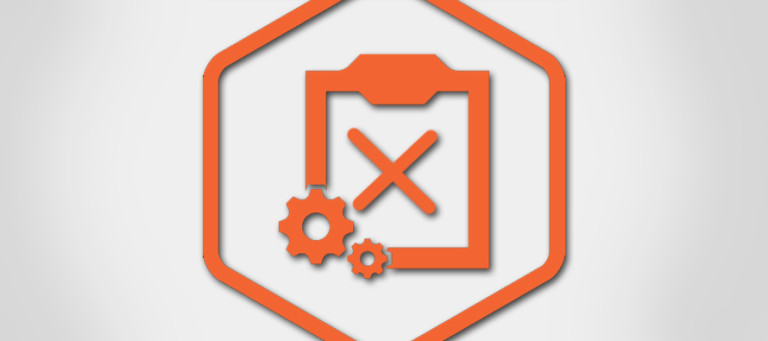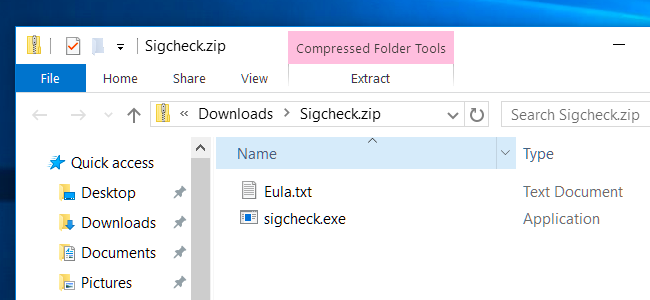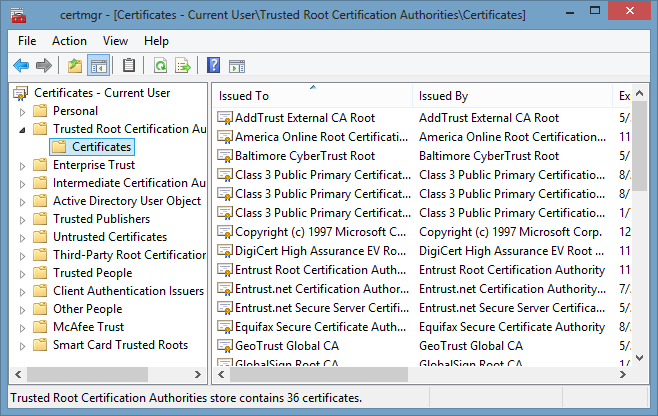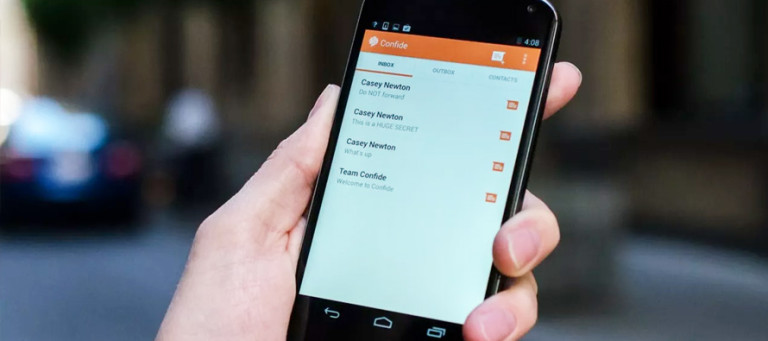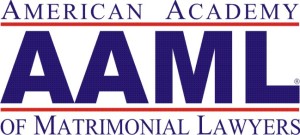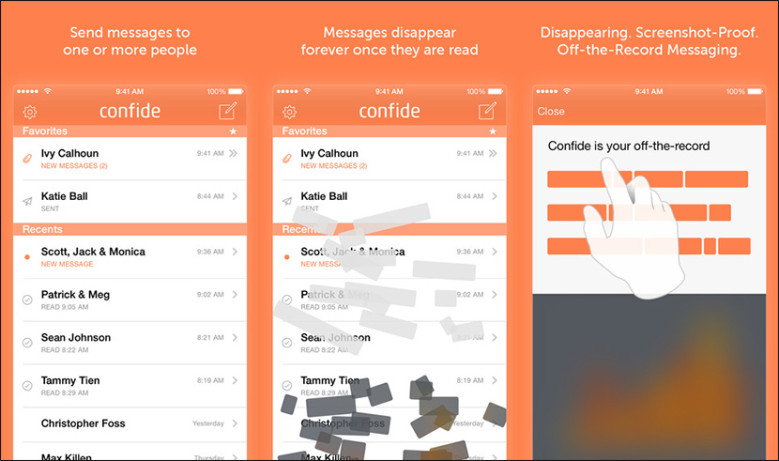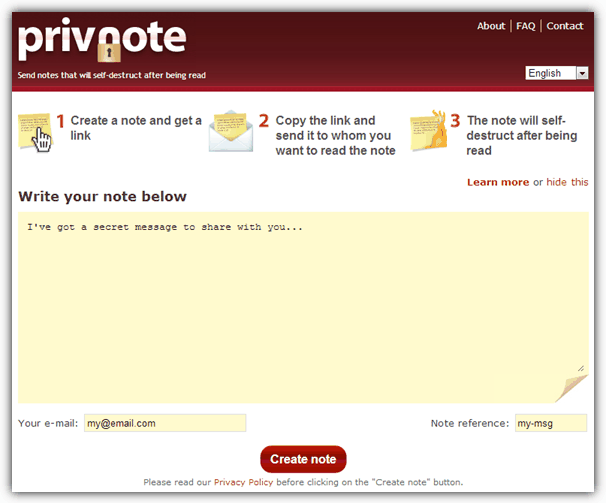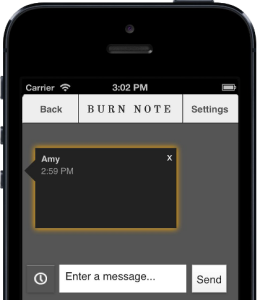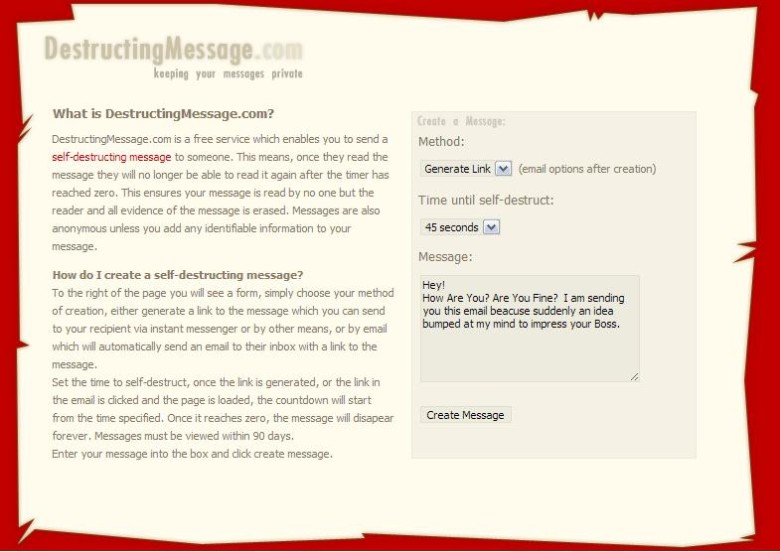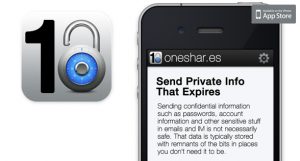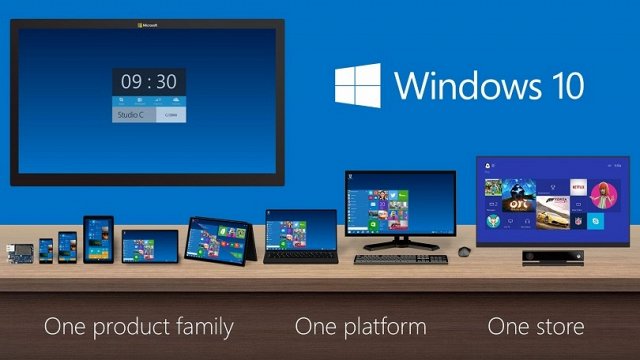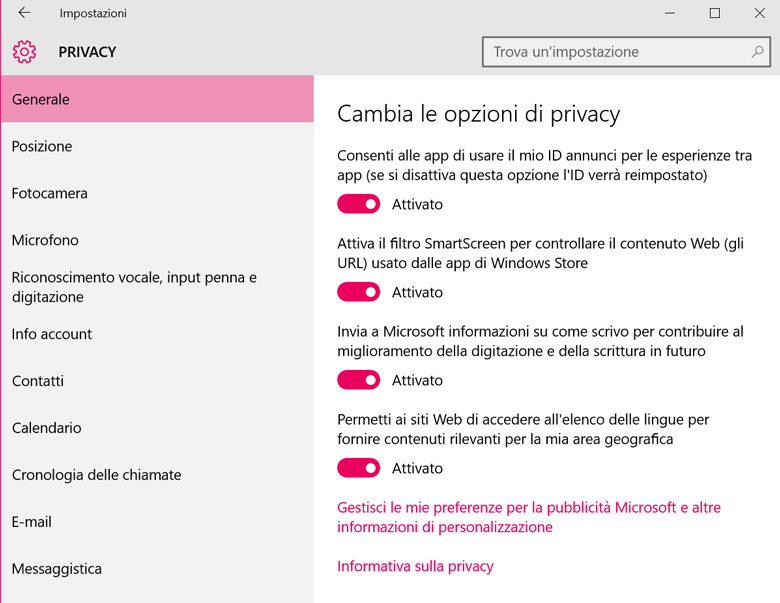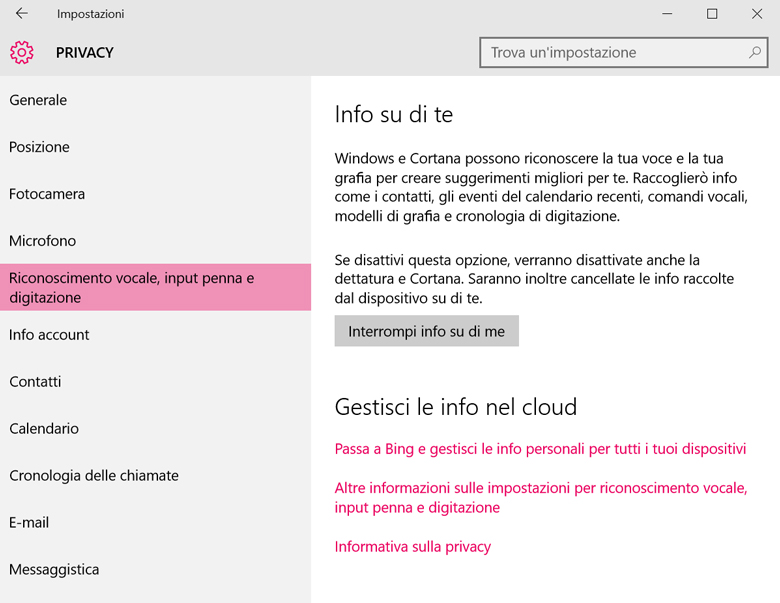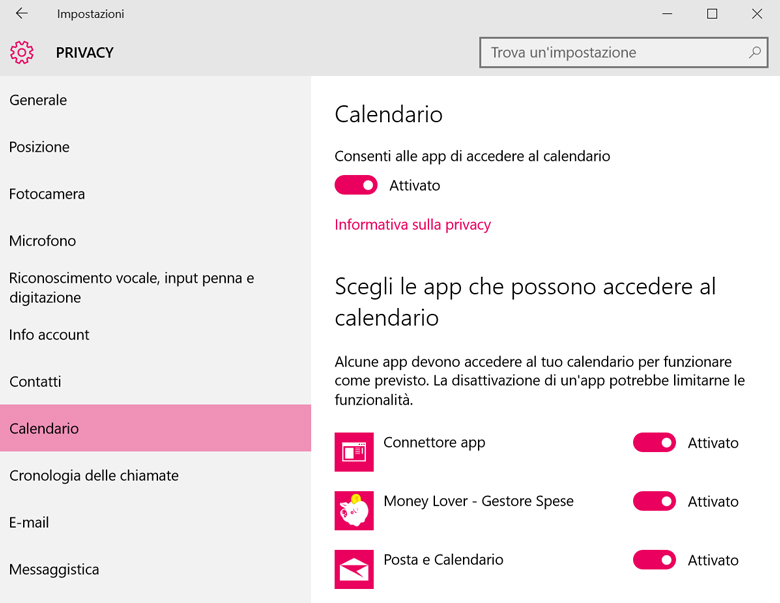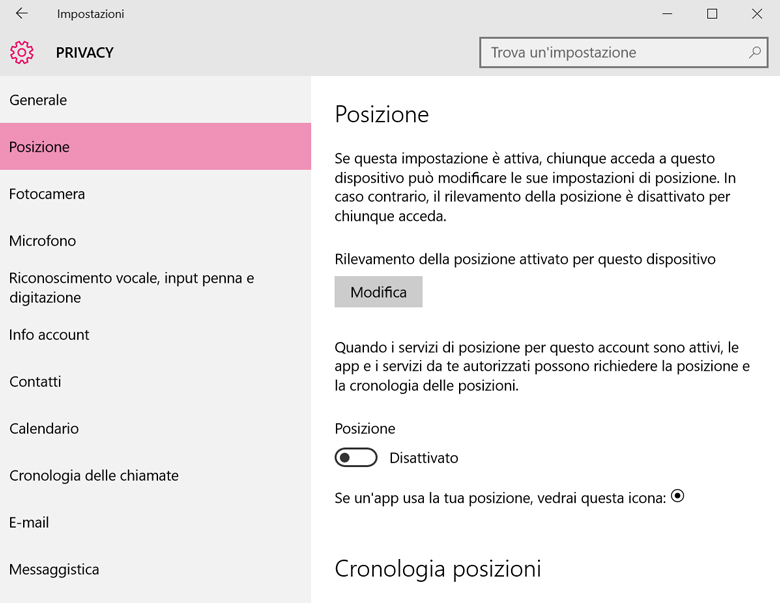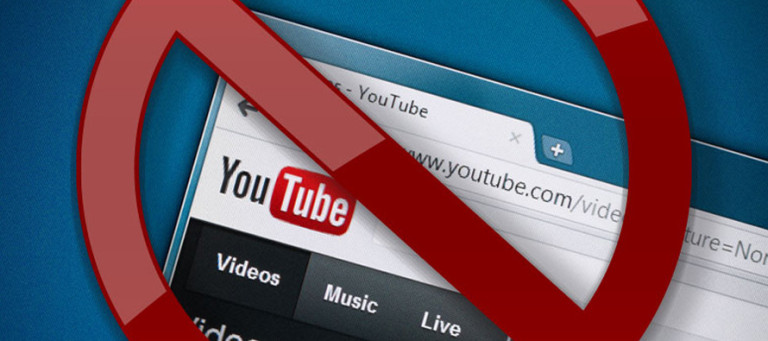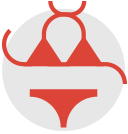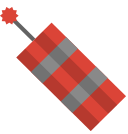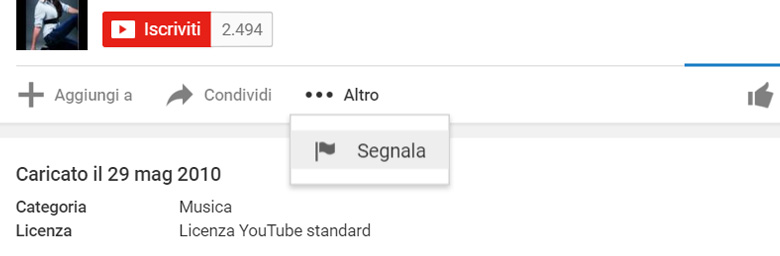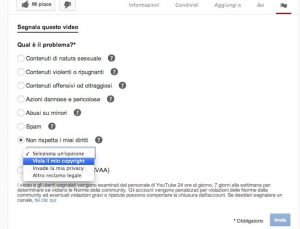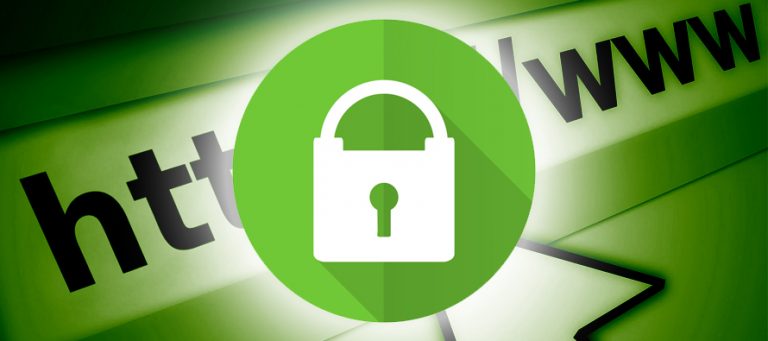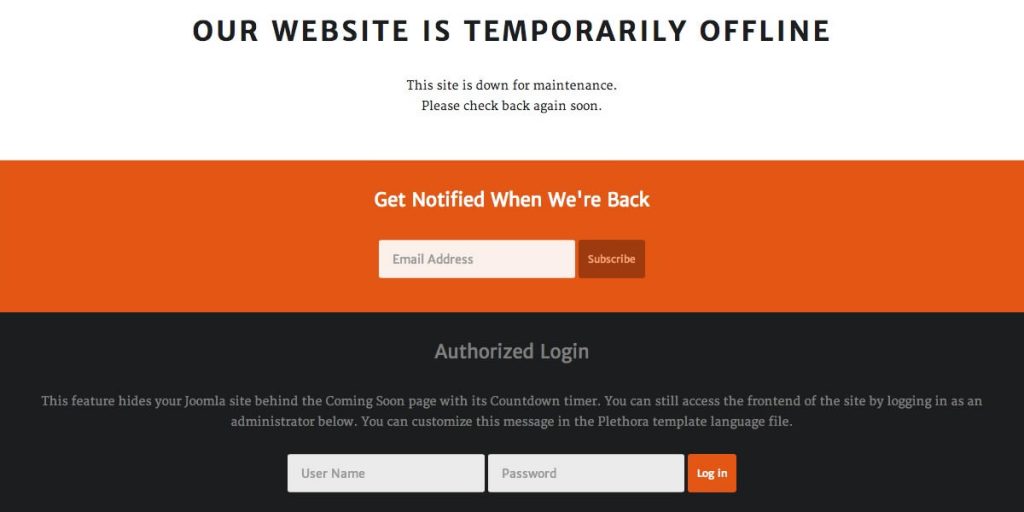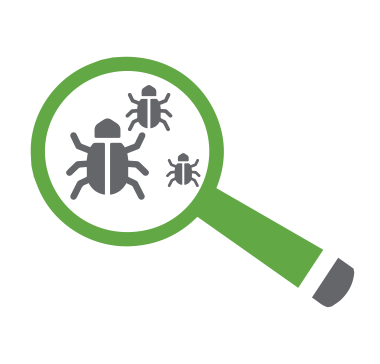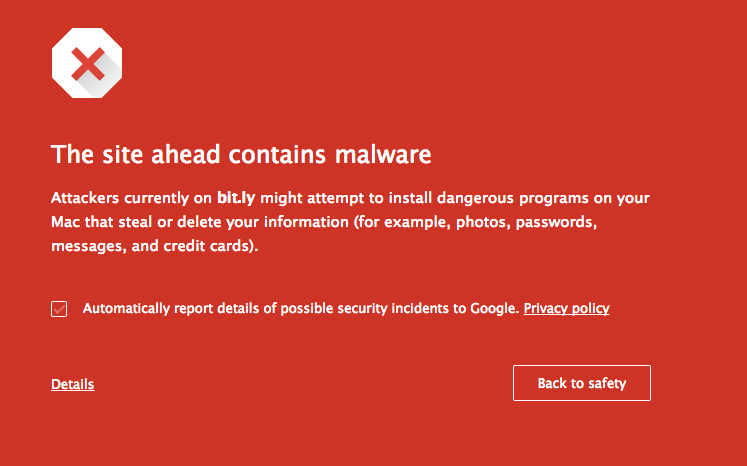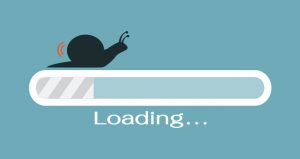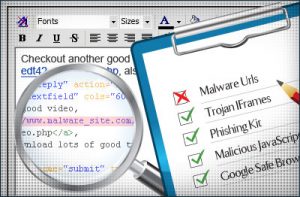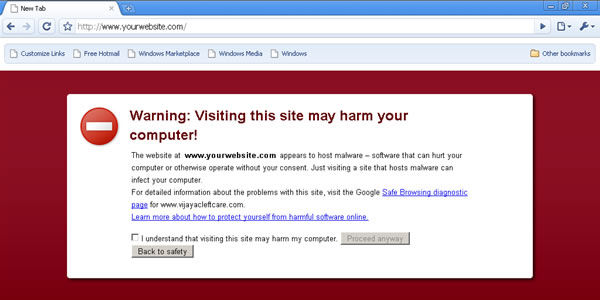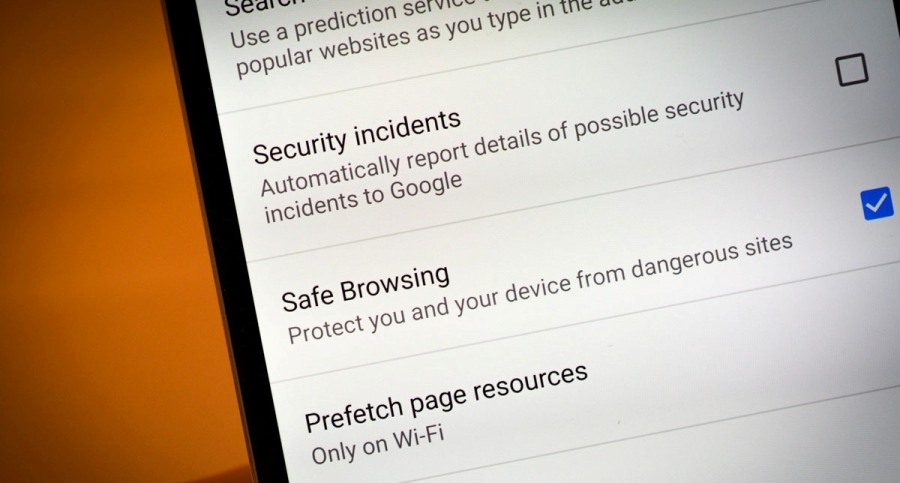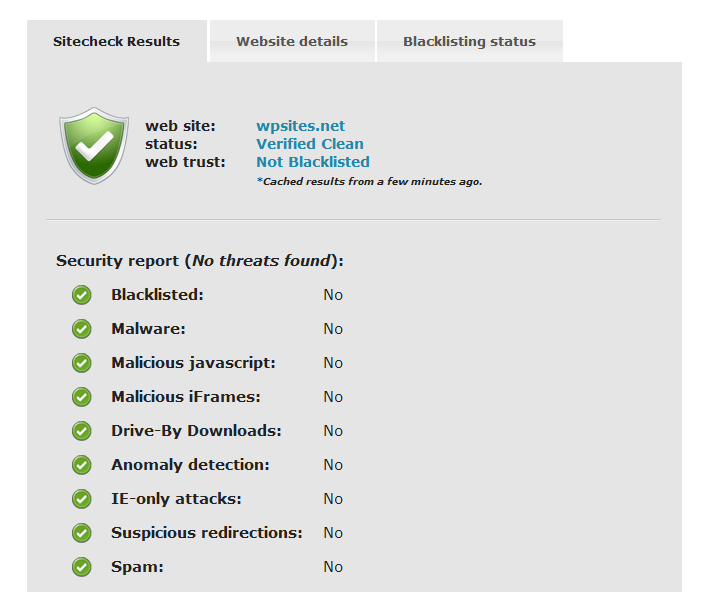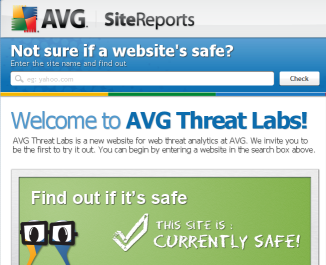Punti chiave
Le piccole aziende, si sa, sono solite archiviare i dati – anche confidenziali – attraverso i servizi cloud: un motivo in più per aver bisogno di strategie di sicurezza più efficaci contro gli attacchi informatici.
E anche se gli attacchi informatici colpiscono soprattutto grosse compagnie, come ad esempio Home Depot o Target, la minaccia del cyber-crimine aleggia anche sulle piccole e medie imprese, che hanno sistemi di difesa più deboli.
Attacchi informatici: 4 modi in cui la tua piccola azienda può prevenire il cyber-crimine
Il problema, naturalmente, è che le piccole aziende spesso non hanno né le risorse necessarie né tantomeno le strategie di sicurezza adeguate per difendersi al meglio dagli attacchi informatici e questo, di conseguenza, le rende più vulnerabili nei confronti degli hackers.

Del resto, gli attacchi informatici stanno diventando sempre più “letali” e le tecniche con cui vengono sferrati evolvono così rapidamente che il rischio che vengano colpite anche le piccole e medie imprese è davvero alto. Secondo la ricercatrice di sicurezza informatica Elena Kvochko, infatti, “oltre l’80% delle aziende di piccole dimensioni negli Stati Uniti utilizzano servizi cloud e, quindi, sono vulnerabili agli attacchi informatici”.
“Il pericolo principale per queste realtà riguarda soprattutto la sicurezza delle informazioni sui clienti: tutti dati che possono essere “rubati” e utilizzati a fini di estorsione” aggiunge Kvochko. “Le aziende, addirittura, possono a propria volta diventare inconsapevolmente piattaforme di cui gli hackers si servono per sferrare attacchi contro altre organizzazioni e i loro clienti”.
Nell’affrontare gli attacchi informatici, un’impresa dovrebbe innanzitutto adottare o implementare politiche di sicurezza aziendale volte a ridurne la vulnerabilità. Vediamone allora alcune, in modo da permettere alla vostra azienda non solo di individuare le tecniche più all’avanguardia e adatte alla propria situazione, ma anche di mettere da parte qualche conoscenza in più curca gli attacchi informatici che potrebbe essere utile anche in futuro.
Attacchi informatici: gestire la sicurezza delle email per allontanare potenziali minacce

La maggior parte degli attacchi informatici ha l’obiettivo di rubare dati sensibili a scopo di ricatto. Come difendersi allora dal furto di informazioni? Avendo un occhio di riguardo per le vostre email.
È molto utile, ad esempio, criptare le email, sia quelle spedite internamente che quelle inviate all’esterno dell’azienda: un espediente che costringe gli hackers a lottare contro un’ulteriore arma di difesa, invitandoli così a desistere da compiere attacchi informatici.
Criptare le email aziendali è un po’ come chiudere le portiere della macchina: un ladro preferirà senz’altro cercare un’altra automobile aperta piuttosto che insistere con la prima, magari sfondando il finestrino.
Attacchi informatici: la necessità di rinforzare la password

Il prossimo passo per prevenire gli attacchi informatici consiste nel mettere in sicurezza tutti i propri “punti deboli”, primo fra i quali lo staff. Occorre infatti sensibilizzare e “addestrare” colleghi e dipendenti ad utilizzare password particolarmente “forti”, la cui importanza è fondamentale per implementare le misure di sicurezza informatica.
E anche se una lunga e complessa password sembra essere troppo difficile per gli impiegati, è necessario adottare una politica aziendale tale da far sì che tutti quanti la utilizzino effettivamente.
Per cautelarsi contro gli attacchi informatici, inoltre, le password non dovrebbero essere le stesse per le diverse piattaforme. La cosa migliore è di cambiarle spesso, minimo tre volte al mese. Le password, poi, non dovrebbero essere salvate via cloud o su dei post it lasciati incustoditi in ufficio.
In ogni caso, comunque, si può sempre utilizzare un software per la gestione delle password, quale ad esempio 1Password, PassPack o LastPass. E sebbene queste piattaforme abbiano un costo, ancorché modesto, è sempre meglio mettersi il cuore in pace: proteggersi dagli attacchi informatici val bene il pagare un piccolo prezzo.
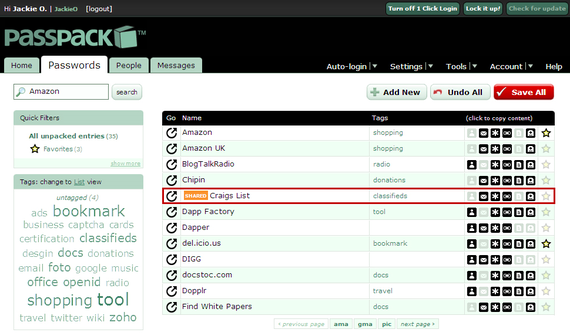
È anche possible aumentare la sicurezza della propria password – e difendersi così da eventuali attacchi informatici – attraverso l’autenticazione in due passaggi, laddove questo metodo si può utilizzare. Tale funzionalità permette all’utente di inserire un codice pin addizionale, che viene spedito direttamente su un dispositivo mobile via SMS.

In alcuni casi questo tipo di servizio può essere coadiuvato dalla tecncologia fingerprint, che rileva le impronte digitali del proprietario del dispositivo, il quale diventa così difficilmente espugnabile per un hacker. Un tipo di autenticazione che utilizza più passaggi garantisce comunque una maggiore sicurezza agli account online contro gli attacchi informatici, oltre al “classico” login attraverso l’inserimento di una password.
Molti servizi online come Facebook, Gmail, Twitter e Dropbox offrono precauzioni di sicurezza per difendersi dagli attacchi informatici, che è possibile gestire attraverso il canale delle impostazioni sulla privacy. Queste impostazioni differiscono di piattaforma in piattaforma e spesso non sono così semplici da trovare; ciò che si dovrebbe fare consiste nel capire come funziona ciascuna opzione delle impostazioni sulla privacy e come può essere sfruttata al meglio per proteggere i dati sensibili di ciascun account aziendale.
Attacchi informatici: addestrare i colleghi a riconoscere i campanelli d’allarme
Per prevenire al meglio eventuali attacchi informatici ciascuno degli impiegati di una piccola azienda dovrebbe essere addestrato a comprendere i campanelli d’allarme che preannunciano un tentativo di attacco, che si tratti di phishing o altro.
E mentre i providers degli account email cercano di implementare in modo sempre crescente le misure di sicurezza, tentando di prevenire gli attacchi informatici via posta elettronica ancora prima che l’utente riceva email “infette”, c’è sempre qualche hacker che trova il modo di introdursi illecitamente nella casella della posta in arrivo di un account. Queste email pericolose possono essere facilmente scambiate per quelle di un cliente. E in un battibaleno le informazioni aziendali vengono rubate.

Ma attenzione: i segnali che c’è puzza di bruciato si riconoscono a occhio nudo. In generale, infatti, le email sospette richiedono sempre informazioni personali, magari anche relative alla propria carta di credito e spesso includono allegati di cui è bene non fidarsi.
Se ricevete questo tipo di email, quindi, per prima cosa confrontatevi con un collega, tanto per sentire la sua opinione, ma non inoltratele né rispondete. È buona norma, inoltre, informare il proprio provider di posta elettronica segnalando l’email sospetta come spam.
Questo genere di email, inoltre, solitamente contiene errori di grammatica e ortografia, o links sospetti da esaminare attentamente prima di procedere ad aprirli. A volte, infatti, questi links appaiono assolutamente normali, ma, una volta aperti, iniziano a scaricare un software infetto che si installa sul computer.
Fate sempre attenzione, quindi, quando aprite queste comunicazioni e, anzi, controllatele attraverso un buon antivirus come AVG o Avast.
Attacchi informatici: prevenire è meglio che curare
Per migliorare la difesa dei computers aziendali contro gli attacchi informatici una buona soluzione consiste nell’installare un firewall in grado di individuare ed eliminare le minacce prima che diventino effettivamente letali.
“Mentre non è possibile garantire una sicurezza assoluta” prosegue Kvocho “ci sono molti modi in cui una piccola azienda può proteggersi o almeno mitigare l’impatto potenziale degli attacchi informatici: testando i propri sistemi di sicurezza, aumentando le difese alla rete e alle applicazioni, criptando i dati sensibili e proteggendo i siti web attraverso l’utilizzo di un protocollo di comunicazione sufficientemente sicuro”.